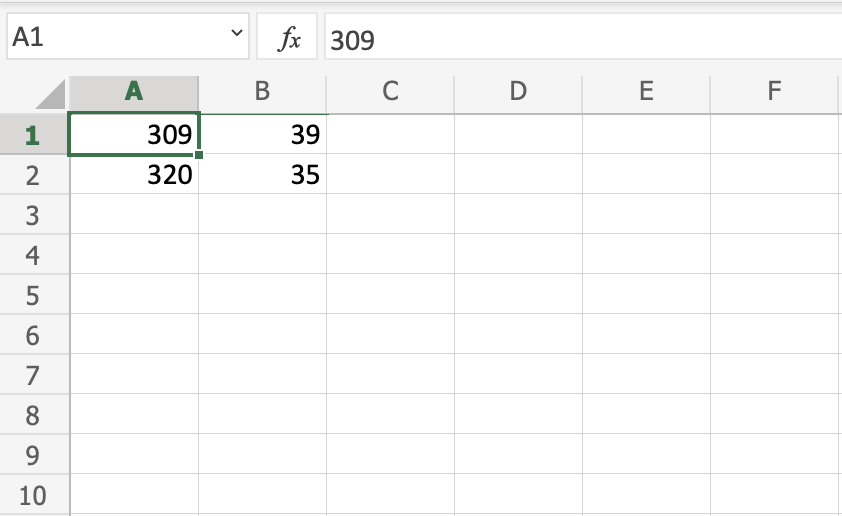Excel 語法
語法
Excel 中的公式用於進行數學計算。公式始終以等號 = 開頭,然後是您的計算。
注意: 您透過選擇單元格並鍵入等號(=)來宣告該單元格。
逐步建立公式
- 選擇一個單元格
- 鍵入等號(=)
- 選擇一個單元格或鍵入值
- 輸入算術運算子
- 選擇另一個單元格或鍵入值
- 按 Enter 鍵
例如,=1+1 是用於計算 **1+1=2** 的公式
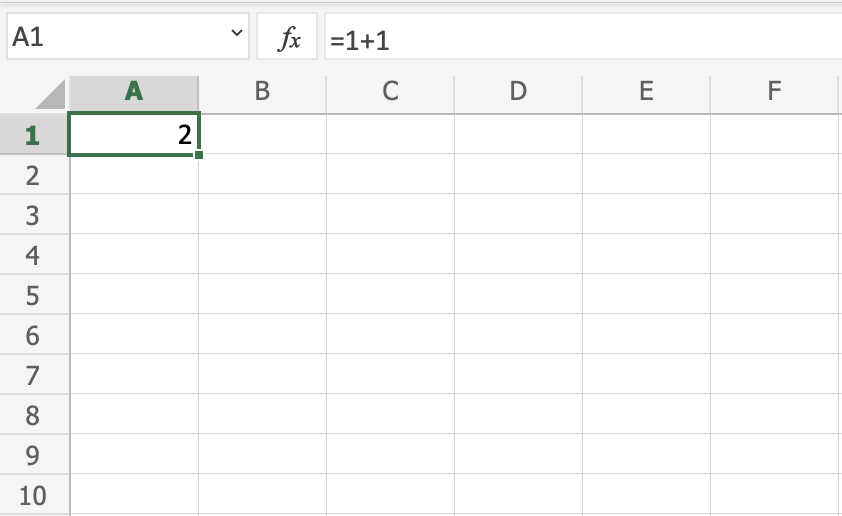
注意: 單元格的值透過 **引用(值)** 進行通訊,例如 A1(2)
在單元格中使用公式
您可以將值鍵入單元格並在公式中使用它們。
讓我們鍵入一些虛擬值以開始。雙擊單元格以鍵入值。請繼續鍵入
A1(309)A2(320)B1(39)B2(35)
與下圖進行比較
注意: 透過選擇一個單元格來鍵入值,輸入等號(=)來宣告它,然後鍵入您的值。例如 =309。
幹得好! 您已成功將值鍵入單元格,現在我們可以使用它們來建立公式。
以下是逐步操作方法。
- 選擇單元格
C1 - 鍵入等號(
=) - 單擊
A1(包含(309)值的單元格) - 鍵入減號(
-) - 單擊
B2(包含(35)值的單元格) - 按 Enter 鍵
提示: 您可以直接鍵入公式,而無需單擊單元格。鍵入的公式將與 C1 中的值相同 (=A1-B2)。
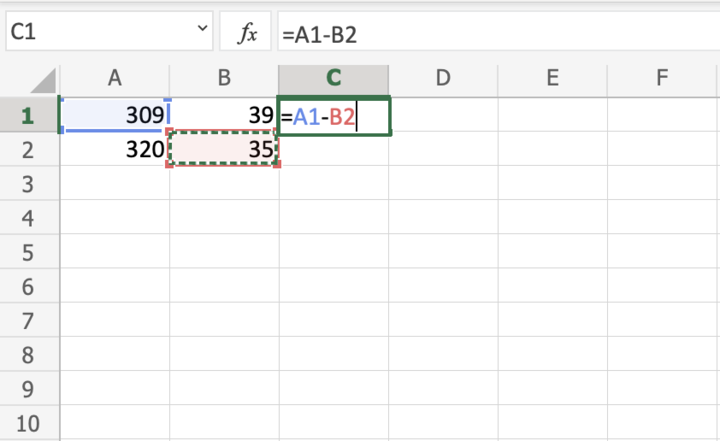
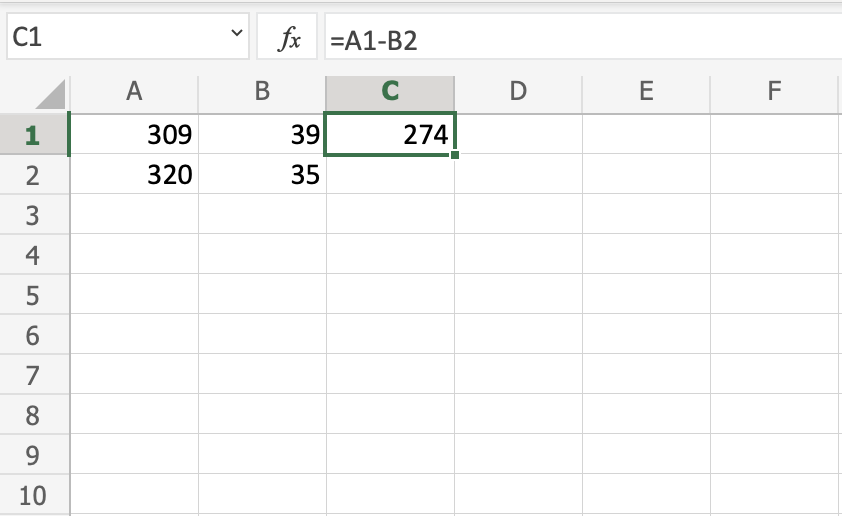
按 Enter 鍵後的結果是 C1(274)。您成功了嗎?
另一個示例
讓我們再嘗試一個示例,這次我們來建立公式 =A2-B1。
以下是逐步操作方法。
- 選擇單元格
C2 - 鍵入等號(
=) - 單擊
A2(包含(320)值的單元格) - 鍵入減號(
-) - 單擊
B1(包含(39)值的單元格) - 按 Enter 鍵
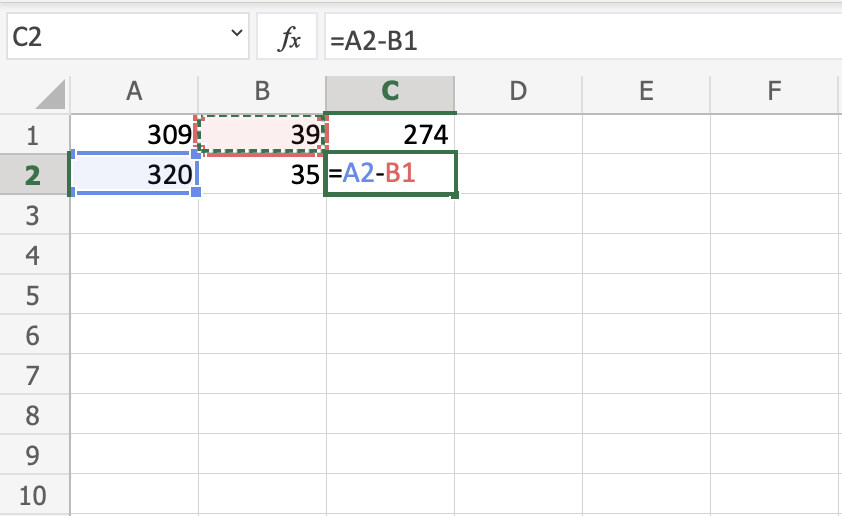
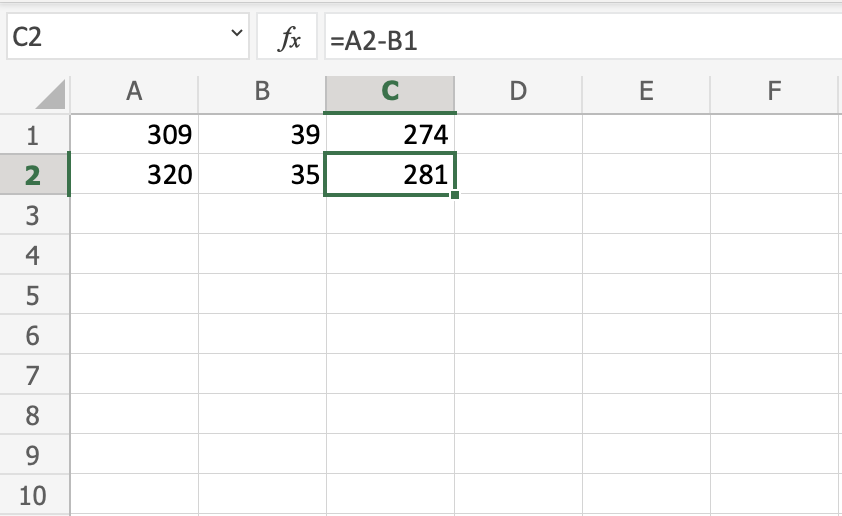
您得到了結果 C2(281),對吧?做得好!
注意: 您可以使用所有四種算術運算來建立公式,例如加法(+)、減法(-)、乘法(*)和除法(/)。
以下是一些示例
=2+4 結果為 6=4-2 結果為 2=2*4 結果為 8=2/4 結果為 0.5
在下一章中,您將學習 **範圍(Ranges)** 以及資料如何在 **工作表(Sheet)** 中移動。